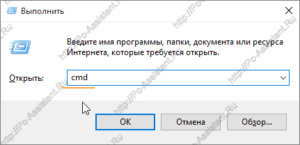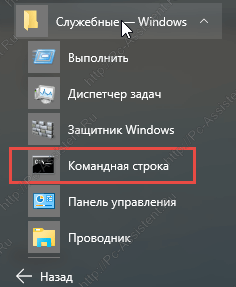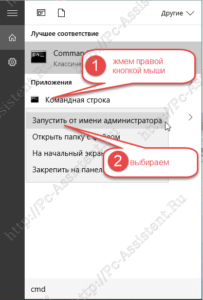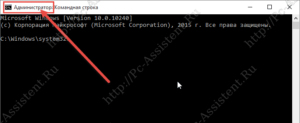Командная строка Windows—как много в этом слове... Даже многие опытные пользователи Windows редко используют данную возможность Windows. В наш век графического дизайна визуальное управление компьютером, программ установленных на нем и параметров намного легче и удобнее. Но те кто пользуются Командной строкой знают, что потеряли те, кто её не используют.
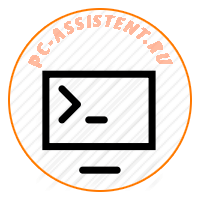
Сегодня речь пойдет о Командной строке windows, о способах её запуска. О самих командах речь пойдет в следующих постах.
Содержание
Командная строка Windows. Введение.
Командная строка — это программа, которая обеспечивает прямую связь пользователя с операционной системой на компьютере. Командная строка не имеет графического интерфейса. Все команды набираются и выполняются в текстовом формате. Результат выполнения также выводится на монитор в виде текста.
Командная строка использует интерпретатор Cmd.exe, который переводит команды в понятный для машины код. С помощью CMD, можно выполнять команды как для текущего пользователя так и для всех пользователей. Чтобы выполнять команды для всех пользователей нужно запустить командную строку Windows с правами администратора. Рассмотрим различные варианты запуска.
Простой запуск командной строки
- Запустить командную строку windows для текущего пользователя можно с помощью "Пуск-выполнить". Нажимаем комбинацию клавиш
Win+R и набираем команду cmd. ЖмемEnter .
- Жмем Пуск -> Все приложения -> Служебные–Windows -> Командная строка. Это путь до командной строки в Windows 10 PRO (в разных версиях windows путь может незначительно отличаться; например: Пуск -> Все программы -> Стандартные -> Командная строка).

Как запустить командную строку от администратора?
С помощью команды cmd запустить командную строку от имени администратора не получится, так как она запускает cmd от имени текущего пользователя (если мне не изменяет память в XP это было возможно).
Запустить cmd от имени администратора можно следующими способами:
- Жмем Пуск -> Все приложения -> Служебные–Windows. Здесь жмем ПКМ по пункту "Командная строка" и из раскрывшегося контекстного меню выбираем "Запуск от имени администратора"
- В этом варианте мы воспользуемся поиском. В windows 10 поиск расположен на панели задач либо в виде поля
 либо в виде значка
либо в виде значка .
.
Вводим в поиске cmd. В результатах поиска находим "Командная строка" (либо cmd), жмем на нем ПКМ и выбираем по аналогии с предыдущим способом пункт "Запуск от имени администратора" .
.
Если командная строка запущена от имени администратора, то наверху это должно быть указано. (см. картинку)
На этом пока все! Если вы хотите узнать о командах применяемых в командной строке, ждите обновлений публикаций на сайте. Форма подписки на обновления внизу после статьи.